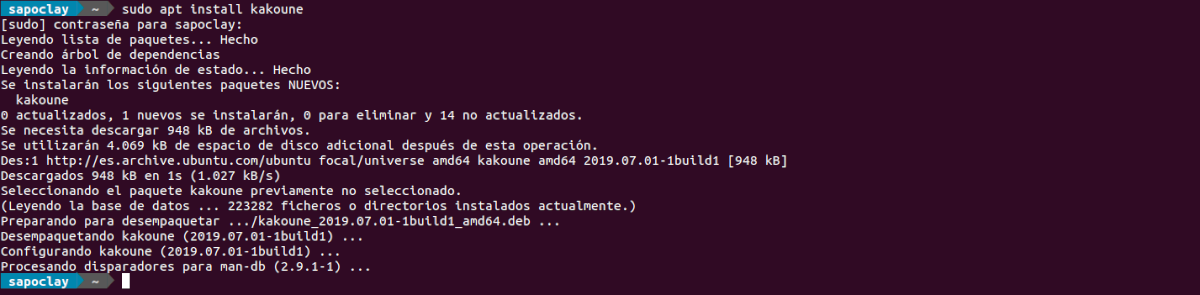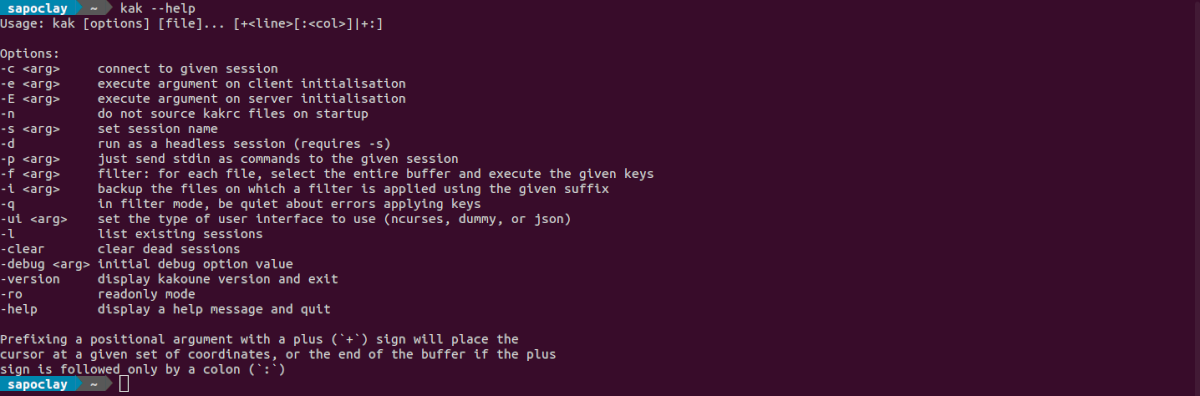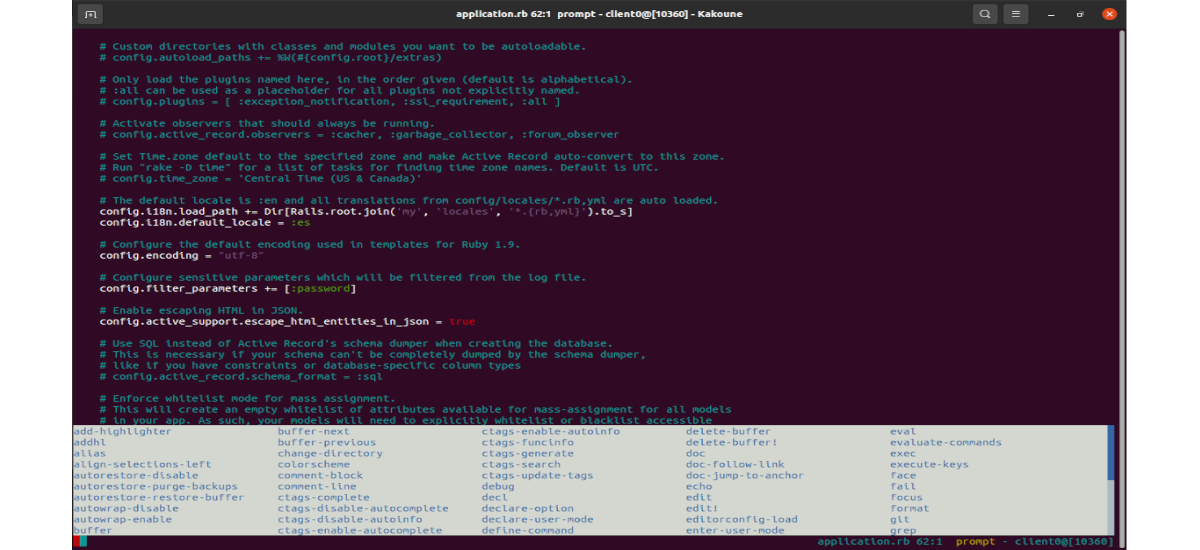В следующей статье мы поговорим о Kakoune. Это редактор очень напоминает напор, но предлагает некоторые уникальные функции и возможности. Он имеет минималистичный интерфейс, быстрые сочетания клавиш и отдельные режимы редактирования и вставки.
Этот редактор предоставляет вам множество инструментов для редактирования / написания текста. Между ними Стоит выделить контекстную справку, подсветку синтаксиса и автозаполнение при вводе. Также нужно сказать, что он поддерживает разные языки программирования. Этот редактор имеет свой уникальный стиль как в дизайне, так и в доступных функциях.
Общие характеристики Какунэ
- Лас- множественный выбор они - центральный способ взаимодействия в Какоуне.
- Учетная запись инструменты для редактирования текста как они есть; контекстная справка, дополнение по мере ввода, подсветка синтаксиса для различных языков программирования и т. д.
- Текст может быть выделен и изменен по желанию благодаря возможности поворота выделения, манипуляции с буквами верхнего и нижнего регистра или выравнивания отступа ...
- Пользователи могут расширять функции Kakoune или настраивать их по своему вкусу с помощью макросы и хуки.
- С помощью этого редактора мы можем совместно редактировать один и тот же файл. Все новые окна, создаваемые редактором, являются клиентами и могут одновременно изменять содержимое файла. Эти окна полностью находятся под управлением оконного менеджера X11, или ими можно управлять в одном терминале с помощью поддержки tmux Kakoune.
- Проект активно развивается, регулярно внедряет новые функции и интегрирует запросы, предложенные участниками. Пользователи также мы можем задавать наши вопросы и делиться своими комментариями с остальным сообществом по адресу #какуне @ irc.freenode.net.
- Вы можете проконсультироваться проектный документ чтобы узнать больше о философии и дизайне Kakoune.
Это лишь некоторые из возможностей программы. Они могут подробно проконсультируйтесь со всеми из них сайт проекта.
Установить на Ubuntu
Этот редактор можно установить на Gnu / Linux и BSD. В Ubuntu мы найдем его доступным из программного обеспечения Ubuntu.. У нас также будет возможность открыть терминал (Ctrl + Alt + T) и выполнить команду:
sudo apt install kakoune
После завершения установки команда для запуска Какоуне как-. Мы можем запустить Kakoune пустым или включить имя файла, чтобы он открывался при запуске:
kak archivo.txt
к получить помощь, в том же терминале нам останется только использовать команду:
kak --help
Взгляд на Какунэ
Когда мы запускаем этот редактор без имени файла, он откроет почти пустой буфер в нашем терминале, за исключением небольшой строки состояния в нижней части окон. Как и Vim, Какоуне запускается в режиме '"обычные"', что означает, что он принимает нажатия клавиш как команды и не вводит текст в буфер. Чтобы перейти в режим вставки, нам нужно будет только нажать клавишу i (для вставки). Чтобы вернуться в нормальный режим, просто нажмите кнопку Esc.
Пока это в режиме вставки Kakoune действует в основном как любой другой редактор. В этом режиме мы можем использовать клавиши со стрелками для перемещения.
В обычном режиме мы сможем выдавать команды навигации и редактирования текста.. Команды редактирования включают функции для; копировать, вырезать и вставлять слова и строки, отменять и т. д.. В дополнение к этим базовым взаимодействиям мы также можем выдавать команды для вызова встроенных функций Kakoune. Чтобы получить доступ к командной строке Kakoune, нам нужно будет только ввести: в обычном режиме. Создатели предоставили в наше распоряжение список ключей, которые мы можем использовать в этом редакторе.
В Kakoune курсор представляет собой перемещаемый выбор из одного символа. Если мы не расширим выделение, любая команда, влияющая на выделение, будет применяться только к курсору.. Самый простой способ расширить выделение одного символа - переключиться в нормальный режим и нажать клавишу. Shift при перемещении курсора с помощью клавиш со стрелками.
Пользователи могут получить больше информации об этом редакторе в документация предлагается со страницы проекта GitHub.